iPhoneは簡単にキレイに撮れて楽しいカメラですが、欠点の一つとして構えが安定しにくいので、写真の縦と横のラインが曖昧になりがちです。
そこで今回は、いわゆるカメラと同じ様な「グリッド線」を出す方法と、同時に有効になる「真俯瞰サポートマーク」の使い方についてご紹介していきます。
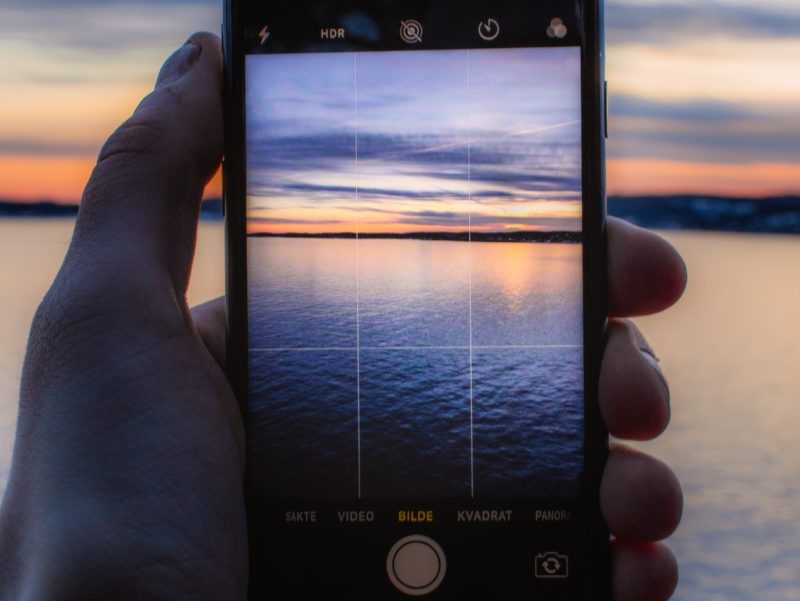
iPhoneにグリッド線があるのを知らなかった…
新しく買い替えたら出し方を忘れた…
画面の真ん中に十字マークが出せるって聞いたけど?
そんな方はぜひご参考ください。
グリッド線のON / OFFは「設定」の中に
グリッド線をONにしたい場合は、撮影画面からではなく、ホーム画面の  設定から「カメラ」をタップし、続けて「グリッド」のスイッチを有効(緑)にします。
設定から「カメラ」をタップし、続けて「グリッド」のスイッチを有効(緑)にします。
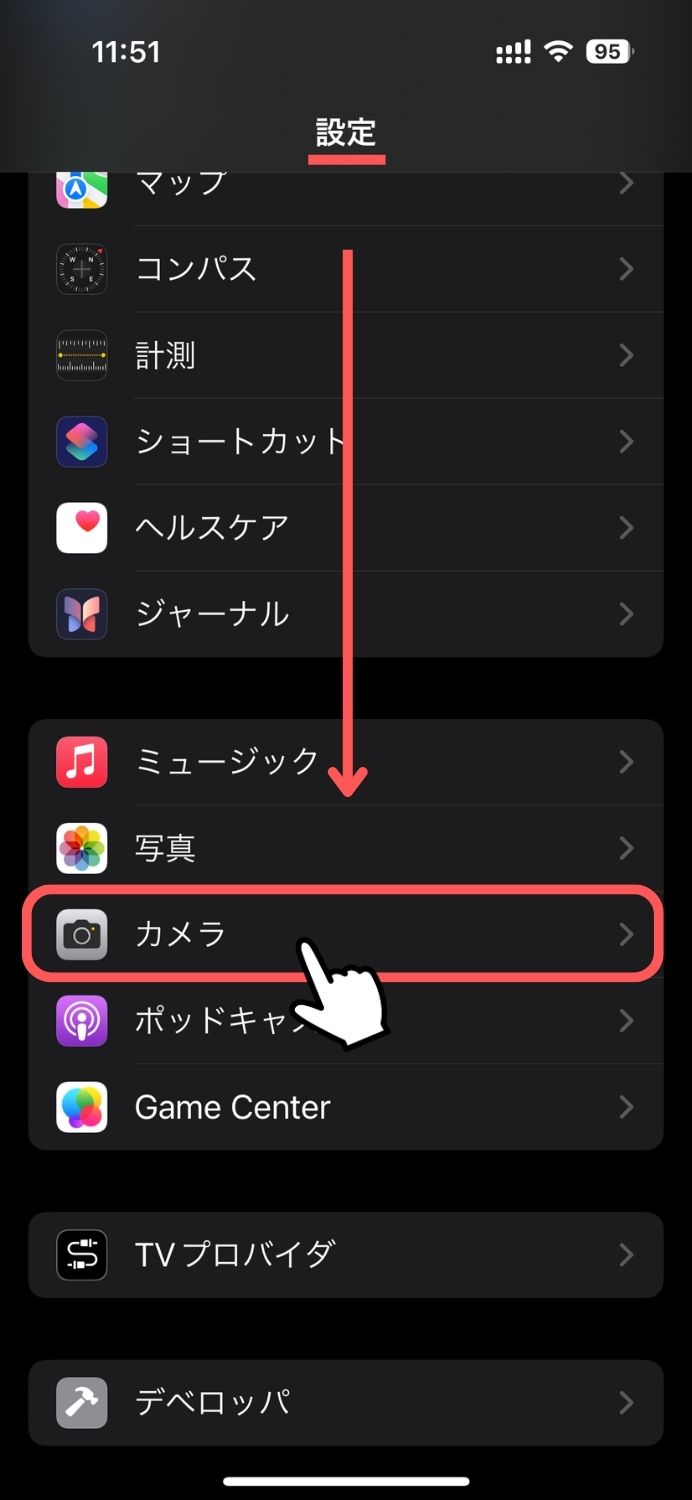
→
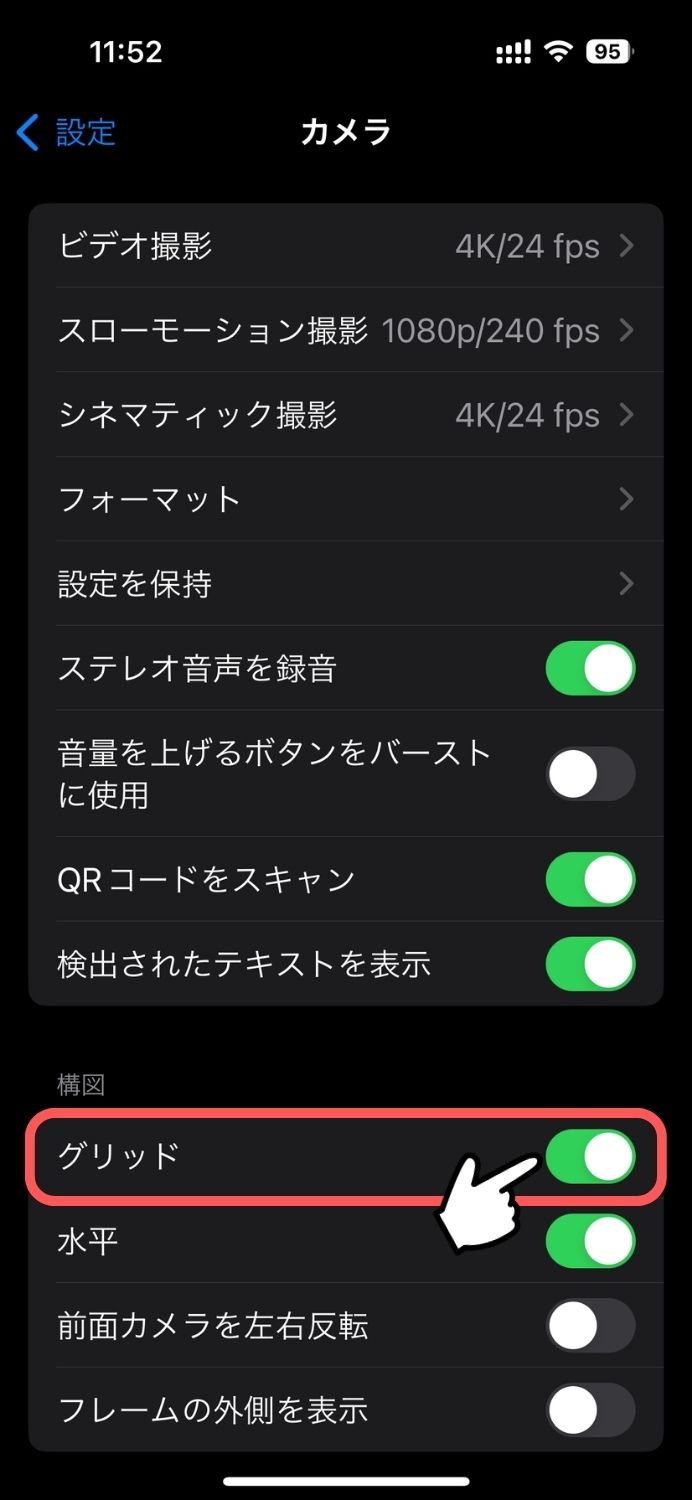
設定を開いたら2タップで完了です!
ついでに、「グリッド」の下にある「水平」も有効にすると、写真の縦・横はもう完璧です。
では続いて、グリッドをONにすると同時に有効になる「真俯瞰撮影のサポートマーク」についてご紹介していきます。
テーブルフォトや小物撮影がお好きな方には、とても便利な機能です。
同時に真俯瞰撮影のサポートマークが有効に
グリッドを有効にすると、iPhoneを真下か真上に向けて構えたときに、新たに「十字のマーク(真俯瞰撮影のサポート)」が画面の中央に表示されるようになります。
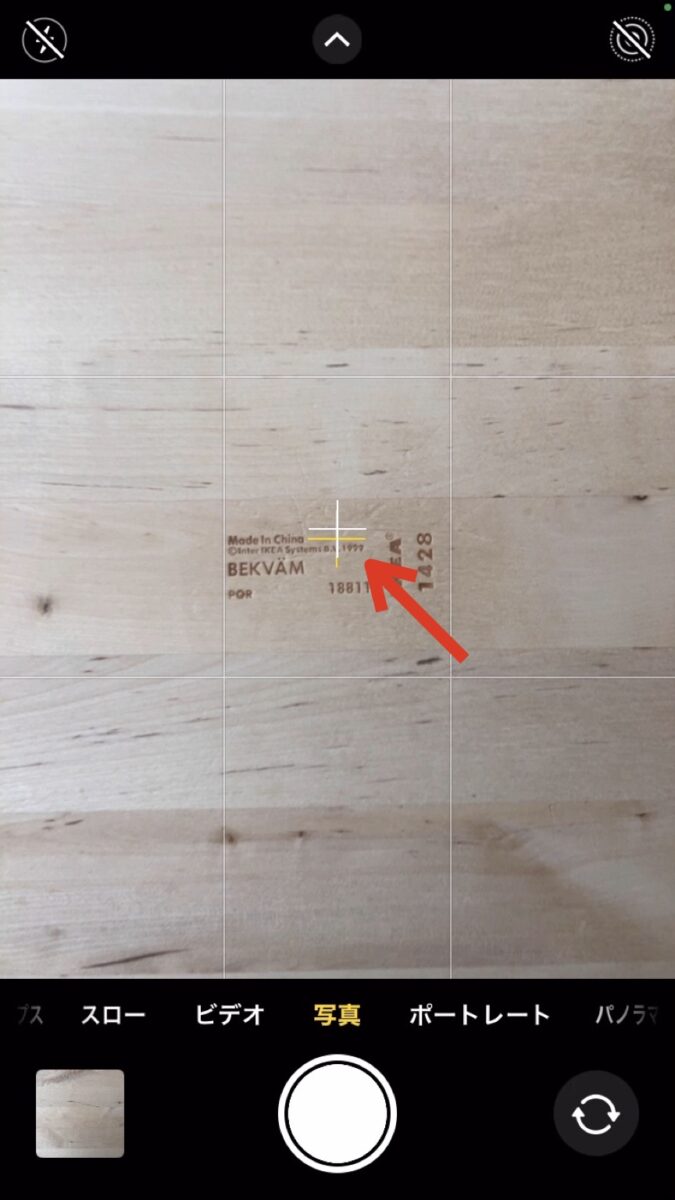
真俯瞰撮影は被写体を真上から写す撮り方で、主にテーブルフォトなどで良く使われる構図です。

画面中央の白と黄色の十字マークがぴったり重なるように構えることで、テーブルとiPhoneを完全に平行にできます。
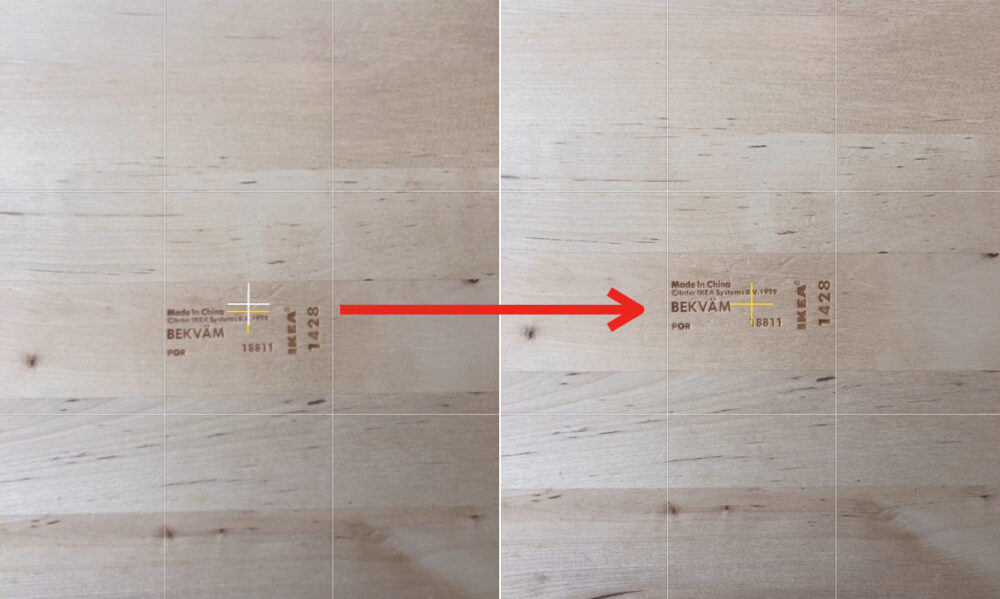
自分ではしっかり平行に構えているつもりでも、最初は結構ズレていることも多いので、こちらもありがたいサポートです。
真俯瞰構図はテーブルフォトやアクセサリーなど、小物の撮影に向いていて、手軽にオシャレでかわいい写真が出来上がるため人気があります。

また、お皿の上のモノをしっかりと見せられるので、言葉で細かく書かなくても写真が説明してくれる、とても機能的な構図でもあります。
被写体を真上から撮るときは、光源が上にあると自分の影が写ってしまうことが多いので、天井の照明を消したり、窓の近くで撮ったりなど、なるべく 光が横方向から当たるように工夫するのがコツです。
また、テーブルフォトや物撮りでは、少し離れて撮るのも大事なテクニックで、モノの形をキレイに写すことができます。


1xのまま近くから撮ると、左の写真のように 矢印の方向へと引っ張られるような歪みが目立ちます。
上方向に離れて撮るのは なかなか大変ですが、できれば3xくらいにズームして、被写体が入りきらない場合は グーっと離れて画面に収めましょう。
※ シングルレンズのiPhoneをお使いの方は、ズーム倍率が表示されませんので、ズームバーの真ん中くらいで 撮ってみましょう。
シングルレンズのiPhoneの場合
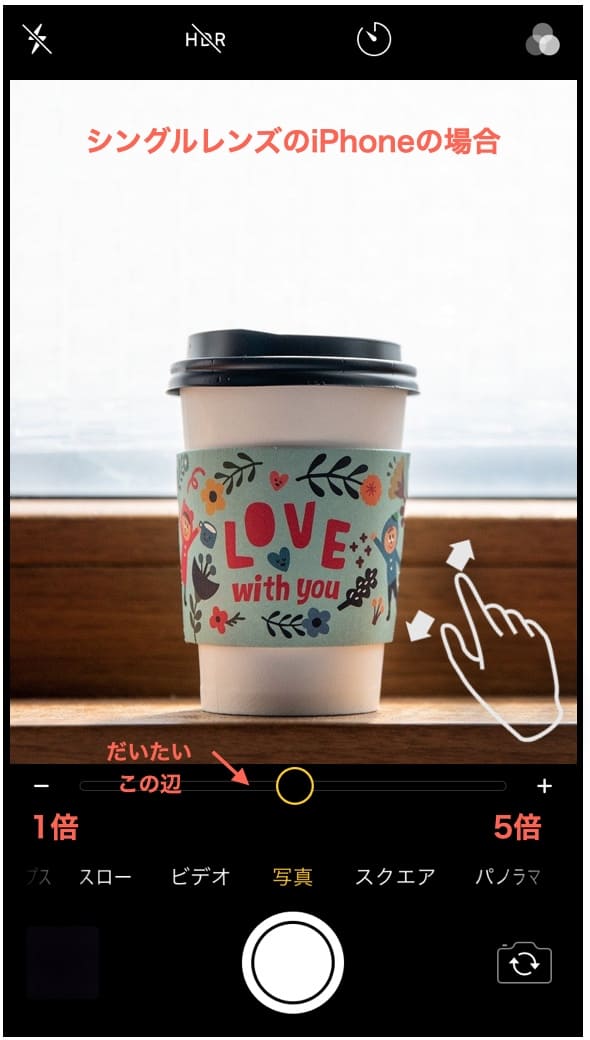
カメラマンなら脚立に登って撮ったりしますが、皆さんは椅子か台の上に乗って撮るか、もしくは被写体の位置を低くする(ローテーブルに置くなど)のも良く使う手法です。
映える背景シートなどもおすすめです。
普通に横から撮るときも、少し離れて撮るだけで、形やバランスがキレイに整います。
今回も最後までご覧いただきありがとうございました。




